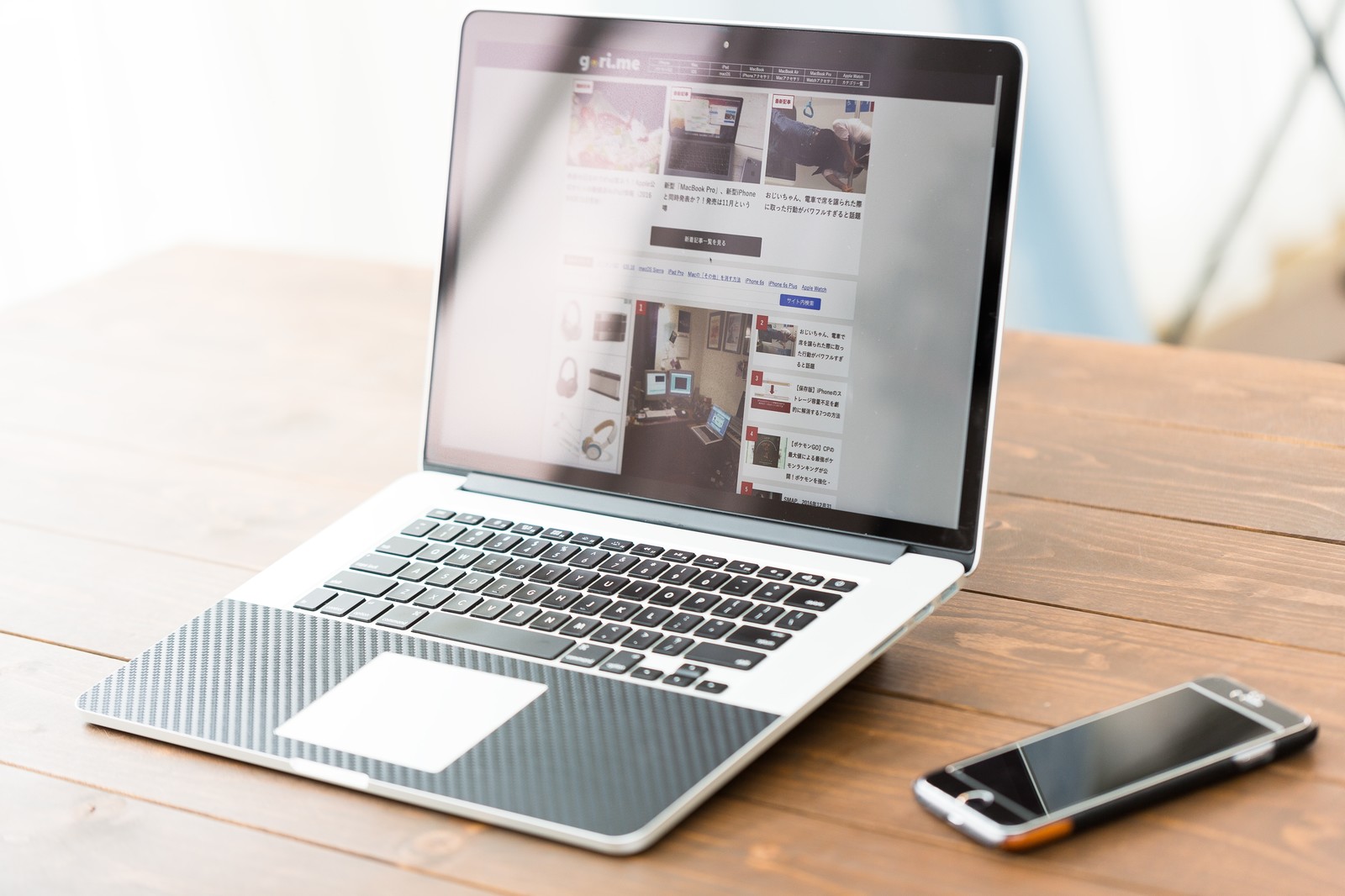ゲームやプログラミングなど、パソコンが操作できれば、色々なことを実現できるようになります。
ただ、パソコンの操作にあまり慣れていない人も、たくさんいると思います。
そんな人はほんの少しでもいいので、パソコンに直接触れてみることが大切です。
同時にパソコンのスペックについての見方も、学んでおくことをおすすめします。
そうすれば、いざパソコンを購入するときになって、スムーズに進められるはずです。
パソコンの性能
これからパソコンの購入を考えている人もいると思います。
パソコンには様々な種類がありますので、その中から自分が操作をしやすいものを選ぶ必要があります。
たくさんあるメーカーによって、機能や性能、価格などがまったく違いますので、事前にしっかり比べてみるといいでしょう。
パソコンの選び方にも色々ありますが、選ぶときの基準のひとつになるのが、スペックです。
このスペックというのはパソコンの性能を表していて、これが分かれば、パソコン同士を比べることが簡単にできると思います。
パソコンショップや家電量販店などのお店で販売されているパソコンや、ネット通販でパソコンを検索すると、色々なスペックが書かれているのが解かります。
次のようなスペックを基準にして、購入するパソコンを選びましょう。
「OS」、「CPU」、「メモリ」、「画面サイズ・解像度」、「ストレージ種別・容量」、「無線LANの有無」、「ポート種類・数」、「本体サイズ・重さ」、「Officeの有無」などがスペックと言われるものです。
パソコンによってこのスペックはまったく違いますので、それぞれがどのようなものかを、理解しておくといいでしょう。
パソコンショップや家電量販店などに行くと、お店のスタッフから「CPUは最新のCore i7がおすすめです」などと勧められることがあるかもしれません。
そのときに「CPUって何?」とパニックになると、もうお店に行くのも怖くなるかもしれませんね。
お店のスタッフからCPUがどういうものか、一から説明してもらうことにもなりますので、時間もすごく掛かりますし、聞いてもよく解からないでしょう。
パソコンをスムーズに選ぶことができるように、基本的なスペックについて勉強しておきましょう。
パソコンのスペックの見方と選び方
パソコンを選ぶときにはスペックが大切ですので、以下を参考にして選びましょう。
◆OS
OSというのは、Windows7、Windows8、Windows10など、パソコンを動かすために必要なものです。
現在は、一般的にWindows10が最新のOSになりますので、これから選ぶとしたら「Windows10 Home」や「Windows10 Pro」のどちらかを選びましょう。
パソコンを家庭で使用するのであれば「Windows10 Home」を、会社などビジネスで使うのであれば「Windows10 Pro」と覚えておくと解かりやすいですね。
◆CPU
パソコンを購入するときには、CPUについてもしっかり見ておかなければいけません。
CPUとは、「中央処理装置」や「中央演算処理装置」と呼ばれていて、コンピュータにとっては中心的な処理装置のことです。
人間で言う脳になりますので、パソコンの中でも最も大切なスペックのひとつです。
CPUは、「プロセッサ」や「マイクロプロセッサ」などと、ほぼ同じ意味として使われることもあります。
例えば会社の事務などで使用するのであれば、Celeron~Core i3くらいのCPUでも大丈夫と言われています。
事務作業というと、Microsoft Office のExcelなどを使って書類の作成をしたり、インターネットを使ったり、YouTubeなどの動画を見たり、ブログなどへ記事を投稿したり、VisualStudioを使用してコーディングを行ったり、AccessやExcelのVBAコーディングなどがあります。
以上のような事務作業くらいであれば、Core i5やi7、i9など普通に売っている、どのCPUを選んでも問題ありません。
CPUには様々なものがありますので、迷ったときには家電量販店などでスタッフに聞いてみましょう。
どんなことに使いたいのかを伝えると、きっと教えてもらえるでしょう。
ただパソコンゲームのような高解像度の描画処理や、大量の演算処理を行うときには、もっと良いCPUを選ぶ必要があります。
CPUには歴史があり、開発や改良などが行われて、毎日変化をしています。
販売される時期などによってもCPUの内容は変わりますし、新しく出たCPUほど高速で高機能と見ていいでしょう。
CPUは、核の部分となるコアが1つや2つ、4つによって性能が大きく変わります。
パソコンを選ぶときには、まず最初にCPUのブランド名で選ぶ人もいますが、初心者であればあまり気にしなくても大丈夫です。
◆メモリ
パソコンを選ぶときには、メモリにも注意をしましょう。
メモリというのは、パソコン内で作業するスペースのことを指していて、これが大きれば大きいほど作業するスペースも広くなっていきます。
メモリは購入するパソコンによって変わってきますが、Windows10 64bitの場合は、最低でも4GBくらいあれば問題ありません。
もし余裕があれば、8GBにしておきましょう。
メモリは作業をするスペースのことを表していますので、このスペースが狭くなると、パソコンの処理がなかなか進まなくなります。
仕事でパソコンを使っている人は、このメモリについても注意をしておきましょう。
メモリが小さいとパソコンの処理が遅くなりますし、その結果イライラが増してストレスを感じることになるかもしれません。
◆ディスプレイ
パソコンを比較するときには、ディスプレイにも気をつけましょう。
ディスプレイについては、特に説明するまでもないでしょう。
パソコンの画面そのものがディスプレイというものですが、大きいか小さいかで決めるだけです。
自分が見やすいものを選ぶことが大切です。
当然ですが、ディスプレイが大きいノートパソコンは重たくなりますし、小さいものほど軽くなります。
それも考えながら選ぶといいでしょう。
仕事などで持ち歩くことが多い人は小さいディスプレイを持ち、自宅やデスクでの作業が多いなど、あまり持ち運びをしない場合には画面が大きい方が、作業の効率は上がります。
◆ストレージ
パソコンのストレージというのは、不揮発性記憶媒体と言うものです。
色々なファイルなどを保存するときに使っている、HDDやSSDのことですね。
ストレージは、以前はHDDが主流でした。
でも最近は、SSDが人気を集めています。
HDDとSSDはどちらも特徴がありますが、両者を比べるとSSDの方が高速で、HDDよりも値段が高いです。
それぞれに特徴がありますので、好みによって選ぶといいでしょう。
パソコンの速度を重視したいのであれば、SSDがいいと思います。
ストレージは、メモリの容量と同じくらい重要なポイントですので、しっかり比べるといいでしょう。
ストレージをHDDからSSDに交換するだけで、速度が格段に上がっていくのです。
Windows10の起動時間はもちろん、Word、Excel、PowerPointで作成したファイルなどを開く速度も速くなります。
無線LANの有無に注意してください
ノートパソコンにも様々な種類がありますが、その種類によっては無線LANが使用できないものもあります。
自宅や会社でノートパソコンを使うときには、無線LANを選択している人もいると思います。
そんなときにパソコンに無線LANの機能が付いていないと、Wi-Fiには接続できなくなりますし、仕事などにも影響が出てくるかもしれません。
無線LANの有無が分からないときには、こちらも家電量販店やパソコンショップのスタッフに聞いてみるといいでしょう。
自宅や会社でパソコンを使うときに、パソコンでどのくらいの作業ができるのか、性能について知っておく必要があります。
パソコンの種類によってスペックは違いますので、どれが高性能なのか見ておくことが大切です。
もちろんパソコンを購入するときに、このスペックがとても大切ですので、しっかり把握しておきましょう。